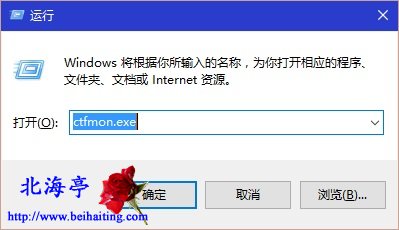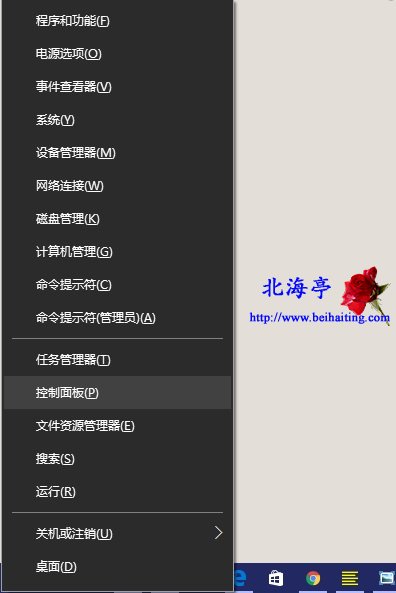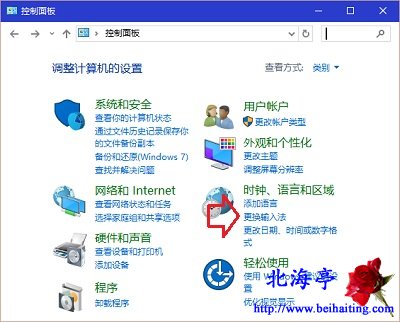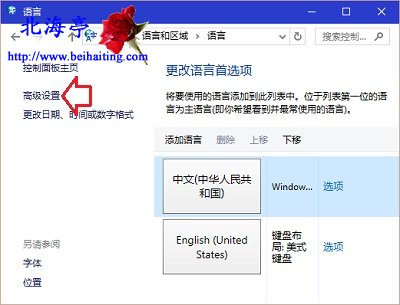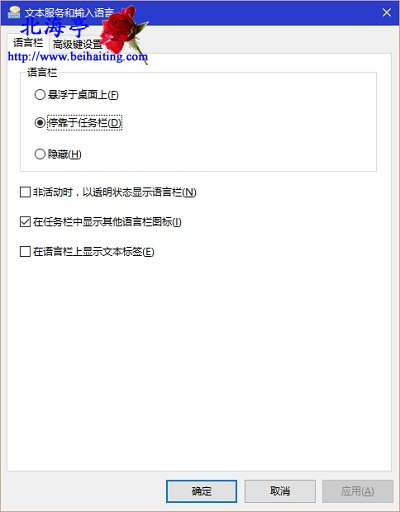|
Win10任务栏不显示输入法图标只能输入英文怎么办?说不定哪口水塞住了您的牙!先按一下Ctrl+空格试试,能不能调整到中文输入法,如果问题依旧,或者感觉心理上感觉不能接受使用快捷键,下面我们来看下Win10任务栏不显示输入法图标只能输入英文的解决办法,希望能多遇到类似问题的朋友能有所帮助。 第一步、求助运行命令 步骤一、使用Windows徽标键+R字母键打开运行命令,在输入框中输入ctfmon.exe后按回车键或点击确定,重启输入法状态栏,看输入法状态栏是否可以正常使用
第二步、检查语言设置 步骤一、使用Win+X调出开始按钮右键菜单,点击选择“控制面板”
步骤二、在控制面板类别查看方式界面,点击“时钟、语言和区域”下面的“更换输入法”
步骤三、在语言窗口,点击左上角的“高级设置”选项
步骤四、在高级设置界面,点击勾选“切换输入法”栏目中的“使用桌面语言栏(可用时)”,然后点击后面的“选项”按钮www.beihaiting.com
步骤五、在文本服务和输入语言对话框,确保点选“停靠于任务栏”,然后取消“在任务栏中显示其它语言栏图标”勾选,点击底部“应用”
步骤六、重新勾选“在任务栏中显示其它语言栏图标”选项,点击“应用”和“确定”按钮即可 (责任编辑:IT信息技术民工) |